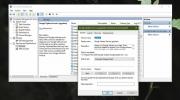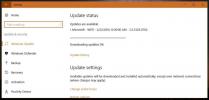Windows Vista Kā noteikt Xbox kontrolleri, kas operētājsistēmā Windows tiek atrasti kā pele un tastatūra
Spēles personālajā datorā un konsolē ir jautras debates, ja vēlaties izmēģināt un pazaudēt dažus draugus. Mazāk cilvēku varētu strīdēties par to, vai, lai spēlētu spēles, vajadzētu pieturēties pie tastatūras un peles vai izmantot kontrolieri. Ja dodat priekšroku kontrolieriem, varat iegūt Xbox kontrolieri vai vienkārši izmantot parastu, bez firmas modeli. Ja jūs izmantojat parastu kontrolieri, varat to izgatavot līdzināties Xbox kontrolierim. Ja tomēr esat saņēmis reālu darījumu, jums vajadzētu izklaidēties, spēlējot spēles datorā. Xbox kontrolierim reti ir problēmas. Tomēr dažreiz Xbox kontrolieris Windows var parādīties kā pele un / vai tastatūra. Ja tas notiek, to ir grūti izmantot, lai spēlētu spēles. Šis ir viens veids, kā salabot Xbox kontrolleri, kas tiek identificēti kā pele un tastatūra.
Tas var notikt dažādu iemeslu dēļ. Mēģiniet atinstalēt kontrollera draiveri un instalēt to vēlreiz, lai redzētu, vai tas novērš problēmu. Draiveri var atinstalēt no ierīces pārvaldnieka operētājsistēmā Windows 10. Ja tas nedarbojas, problēma varētu būt saistīta ar Steam.
Labojiet Xbox kontrolieri, kas tika atrasts kā pele un tastatūra
Steam lielākoties ir lielisks, un tā personālā datora lietotne mēģina jauki spēlēt ar Xbox kontrolieriem. Faktiski tam ir īpašs iestatījums. Diemžēl tieši šī iestatījuma dēļ Xbox kontrolieris parādās kā pele vai tastatūra.
Atveriet Steam un izvēlnes vienumā Steam dodieties uz lietotnes iestatījumiem.

Iestatījumu logā atlasiet cilni Kontrolieris. Noklikšķiniet uz pogas “Vispārīgie kontroliera iestatījumi”. Alternatīvi vienkārši noklikšķiniet uz kontroliera pogas augšējā labajā stūrī blakus loga minimizēt pogai.

Vispārīgo iestatījumu ekrānā noņemiet atzīmi no izvēles rūtiņas “Xbox konfigurācijas atbalsts”. Tam vajadzētu novērst problēmu, un Windows pārstās domāt, ka kontrolieris ir pele vai tastatūra.
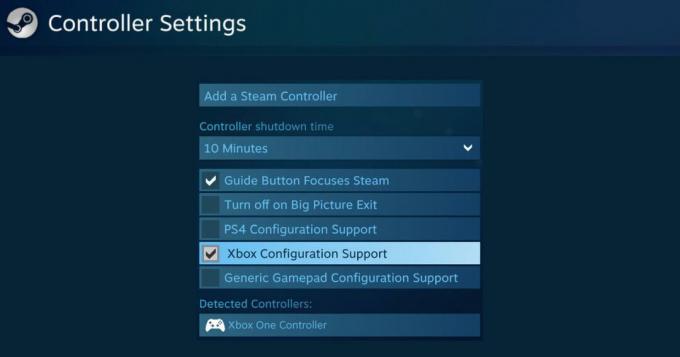
Tomēr šim labojumam var būt blakus efekts; ja jūs izmantojat kontrolieri, lai spēlētu Steam spēles, tas varētu nedarboties labi. Ja tas tā ir, jums būs jāieslēdz šis iestatījums atkarībā no spēlējamās spēles veida, t.i., tas jāiespējo, spēlējot Steam spēli, un citādi jāatspējo.
Pēc šīs opcijas atspējošanas restartējiet sistēmu. Ja problēma joprojām pastāv, mēģiniet vēlreiz atinstalēt un atkārtoti instalēt ierīci, kā arī noņemt / atvienot kontrolieri un atkal to savienot.
Tam vajadzētu darboties Xbox kontrolierī, taču ir vērts mēģināt arī tad, ja izmantojat cita veida kontrolieri un rodas tā pati problēma.
Meklēt
Jaunākās Publikācijas
Kā izdzēst pakalpojumu operētājsistēmā Windows 10
Lietotnes var un var darbināt pakalpojumus. Pakalpojums var turpinā...
Atrisiniet korumpētas instalēšanas / atinstalēšanas problēmas ar Windows Installer tīrīšanas utilītu
Vai jums kādreiz ir gadījies, ka, instalējot vai atinstalējot progr...
Kas ir Microsoft
Windows 10 lietotāji lietotnē Iestatījumi redz jaunu atjauninājumu....